Per i nuovi utenti Linux, può essere un po 'scoraggianteeseguire il backup dell'installazione di Linux. Molti articoli vanno oltre la configurazione di complicati sistemi basati sulla riga di comando, convincono gli utenti ad acquistare costosi archivi cloud o dicono agli utenti di ottenere solo più spazio sul disco rigido. C'è un modo più semplice: Utilità disco Gnome.
AVVISO SPOILER: Scorri verso il basso e guarda il video tutorial alla fine di questo articolo.
I dischi Gnome fanno parte del desktop Gnomeambiente. Con questo strumento, gli utenti possono creare immagini di backup non elaborate di dischi rigidi, singole partizioni, dispositivi USB e persino schede SD. Inoltre, è possibile testare dischi rigidi con un S.M.A.R.T. test. È fantastico perché ti farà sapere quando un'unità sta per guastarsi. Visualizza anche le letture della temperatura. Questa informazione è buona e rende gli utenti più propensi a voler eseguire il backup dei propri dati. Puoi usarlo per eseguire il backup dell'installazione di Linux senza saltare attraverso i cerchi.
Installazione dei dischi Gnome
Gnome Disks è probabilmente già installato seGnome è sul desktop Linux, in quanto è uno degli strumenti di monitoraggio e backup del disco rigido più utilizzati per Linux. Altrimenti, installarlo è abbastanza semplice. Apri il negozio di software Gnome, cerca "Utility Disco" e installalo. In alternativa, installalo con un comando all'interno di una finestra del terminale:
Arch Linux
sudo pacman -S gnome-disk-utility
Ubuntu
sudo apt install gnome-disk-utility
Debian
sudo apt-install gnome-disk-utility
Fedora
sudo dnf install gnome-disk-utility
OpenSUSE
sudo zypper install gnome-disk-utility
Se la tua distribuzione Linux non è elencata qui, falloNon preoccuparti. Gnome è molto, molto popolare. Pensa al modo in cui normalmente installi il software sulla tua distribuzione Linux preferita e cerca "gnome-disk-utility". Questo può essere fatto tramite la riga di comando e il gestore dei pacchetti o tramite un app store fornito con il sistema operativo.
Backup dei dischi rigidi

Apri l'utilità del disco cercando nel tuoapplicazioni per "dischi". Quando è aperto, nota che esiste un elenco di tutti i dispositivi dati collegati. Per gestire i singoli dischi rigidi, selezionarne uno dall'elenco. Tieni presente che i dischi Gnome consentiranno all'utente di lavorare con tutti i tipi di dispositivi di archiviazione dei dati. Questo significa che se hai i dati di cui eseguire il backup, ma non è un disco rigido per PC, anche questo metodo funziona. I dischi Gnome sono eccellenti per il backup di tutti i tipi di dispositivi.
Con il disco rigido di cui desideri eseguire il backup selezionato,trova il menu “hamburger” (il menu accanto ai controlli della finestra minimizza / massimizza) e fai clic su di esso. Trova l'opzione che dice "crea immagine disco" e fai clic su di essa. Questo dice a Gnome Disk Utility di creare un file .IMG non elaborato dell'intero disco rigido. Ciò include Bootloader, partizioni, dati e tutto il resto. È essenzialmente un'istantanea del tuo computer.
Assicurati di collegare un secondo disco rigido per salvarequesto file, poiché l'immagine del disco sarà molto grande e non verrà salvata se lo spazio non è sufficiente. Quando il file immagine del disco è stato salvato, i dischi Gnome inizieranno a eseguire il backup del disco rigido. Questo richiederà del tempo. Essere pazientare.
Backup delle partizioni
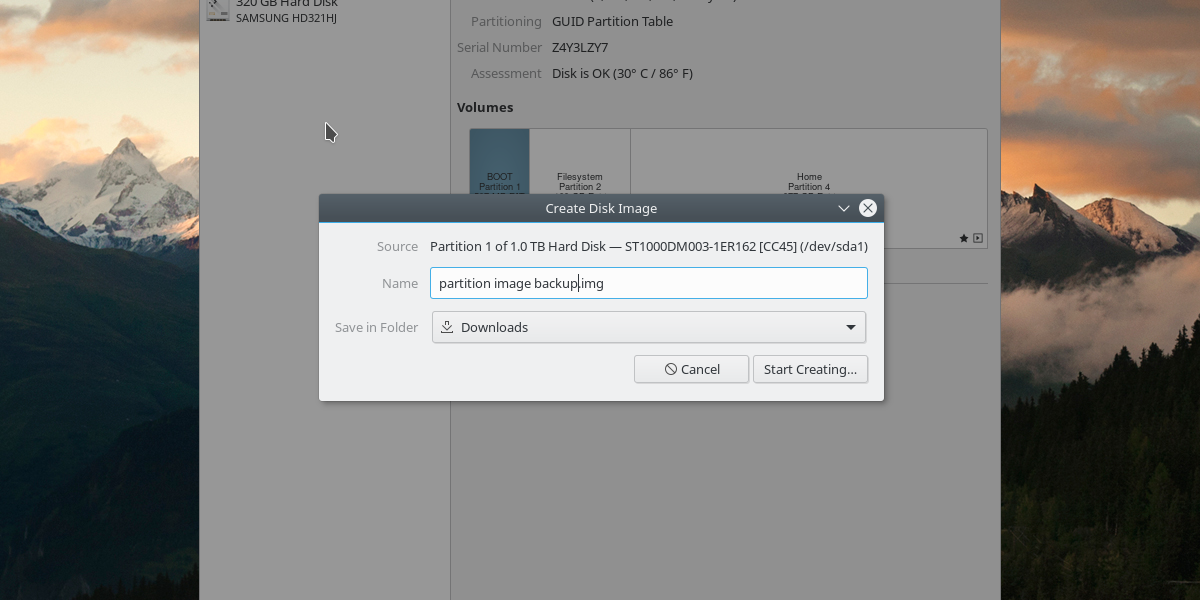
Lo strumento Utilità disco Gnome consente agli utenti di otteneremolto profondo quando si tratta di eseguire il backup dei loro dati. L'utilità può eseguire il backup dell'installazione di Linux ed eseguire backup di immagini del disco non elaborate di singole partizioni. Innanzitutto, trova il disco rigido in cui desideri eseguire il backup dei dati nell'elenco e fai clic su di esso. Quindi, fai clic sulla singola partizione per eseguire il backup nella panoramica grafica del disco rigido.
Evidenziare una partizione, quindi fare clic suPulsante "opzioni di partizione aggiuntive". Da qui, fai clic sull'opzione nel menu "Crea partizione immagine". Questo richiederà all'utente di trovare un posto dove salvare l'immagine della singola partizione.
Nota: sebbene le partizioni siano spesso più piccole del supportosu un intero disco rigido a un'immagine del disco, è comunque una buona idea collegare un disco rigido esterno o un'unità flash USB per salvare l'immagine del disco per conservarla in sicurezza.
Con l'immagine della partizione salvata, Gnome Disk Utility avvia il backup.
Ripristino dei dischi rigidi
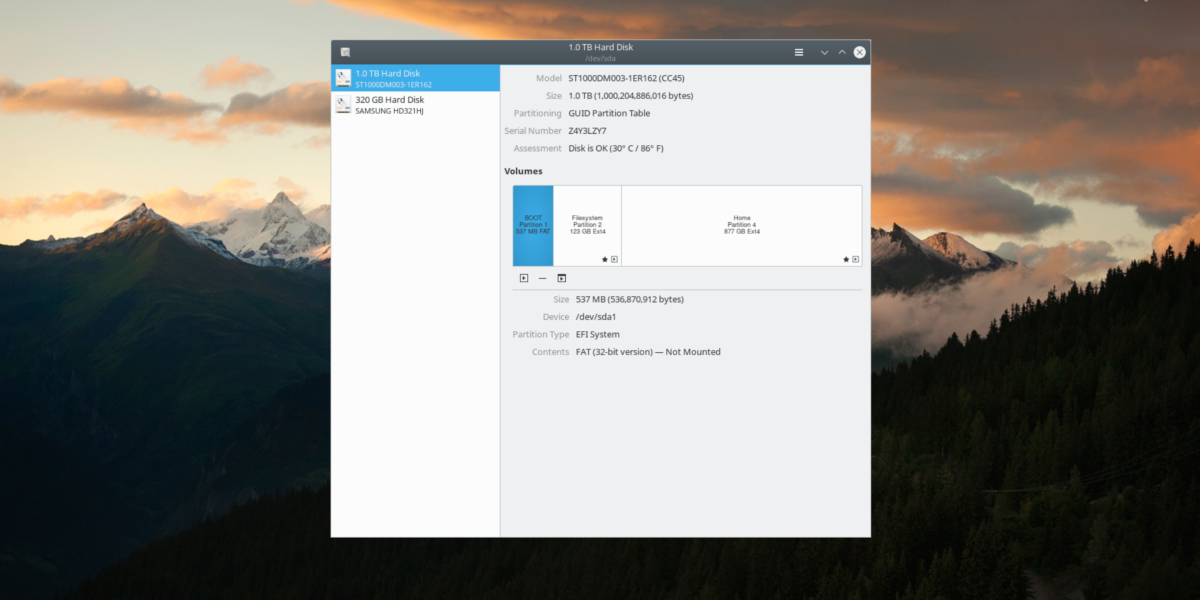
Per ripristinare un'immagine del disco rigido, apri Gnome Diskse seleziona il disco rigido dall'elenco. Fai clic sul menu hamburger e seleziona l'opzione "Ripristina immagine disco". Passare al punto in cui l'immagine del disco rigido è stata salvata durante il processo di backup e selezionarla per avviare il processo di ripristino. Proprio come il backup, il ripristino richiederà un po 'di tempo.
Ripristino delle partizioni
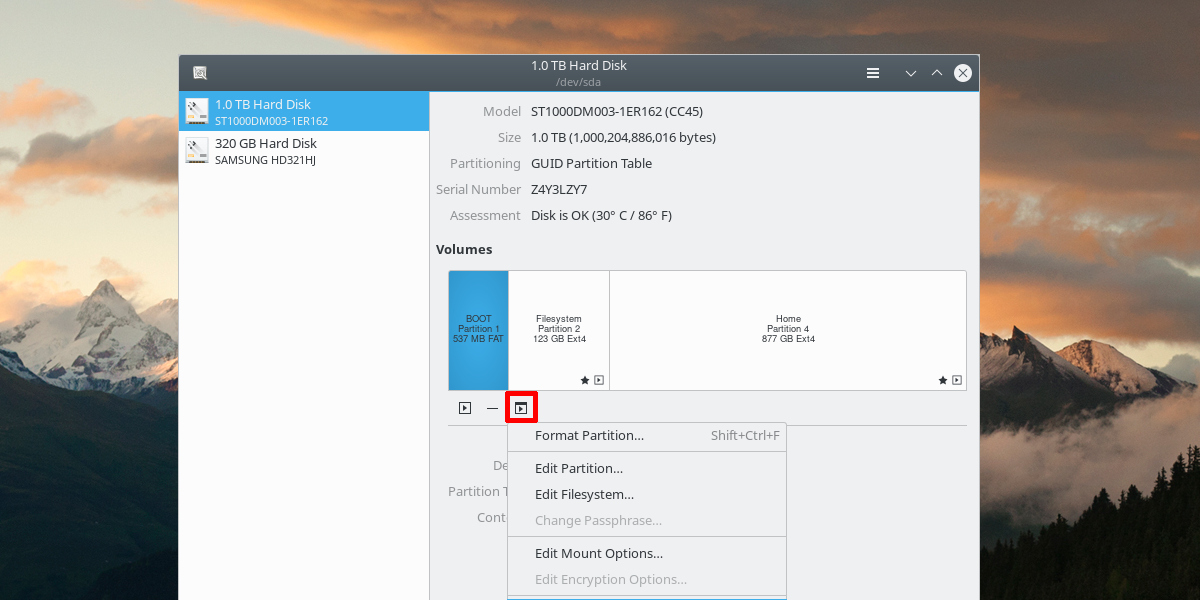
In Gnome Disks, trova e seleziona il disco rigidoda cui si desidera ripristinare i dati nell'elenco. Quindi fare clic sul pulsante "Opzioni di partizione aggiuntive". All'interno di questo menu, selezionare il pulsante "Ripristina partizione". Questo aprirà un menu, chiedendo di caricare l'immagine del disco di partizione. Aprilo per avviare il processo di ripristino.
Conclusione
Esistono molti modi per eseguire il backup di un Linuxinstallazione. Esistono snapshot del file system, suite di dischi live come Clonezilla e persino soluzioni di archiviazione cloud. Tutti questi sono fantastici, ma noiosi, e non altrettanto convenienti come semplicemente fare un backup diretto di una partizione o disco rigido con lo strumento Gnome Disk. Spero che, con l'aiuto di questo tutorial, avrai realizzato quanto sia facile eseguire il backup della tua installazione di Linux.













Commenti